苹果手机siri声音怎么设置,苹果手机Siri声音设置方法是很多用户关注的一个问题,Siri作为苹果手机的智能语音助手,可以为我们提供各种便捷的服务和功能。有些用户可能对Siri的声音感到不满意,希望能够进行个性化的设置。幸运的是苹果手机提供了声音设置功能,可以让用户根据自己的喜好来调整Siri的声音。在设置中我们可以选择不同的语音音色和音量,以及开启或关闭语音反馈等功能。通过这些设置,我们可以让Siri的声音更加符合个人喜好,提升使用体验。下面就让我们一起来了解一下具体的设置方法吧!
苹果手机Siri声音设置方法
方法如下:
1.打开自己的苹果手机,进入主页面。在主页面找到设置图标,点击进入设置页面。
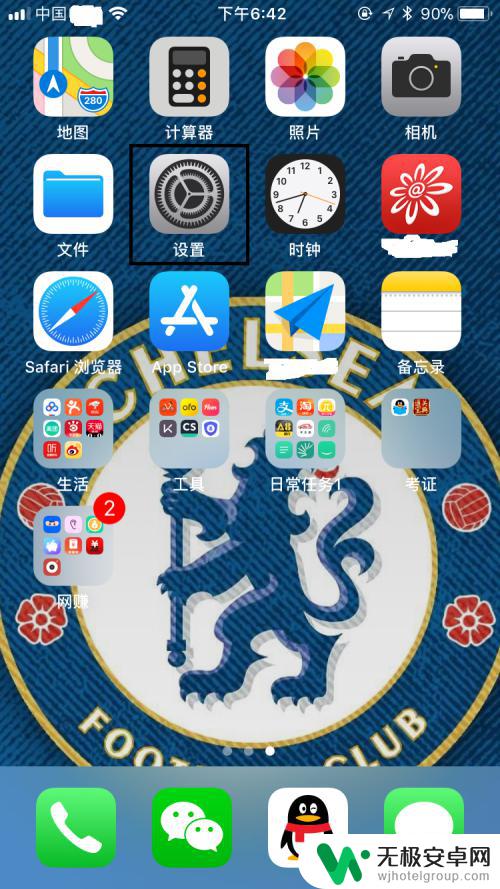
2.进入设置页面后,往下拉,找到Siri与搜索,点击进入Siri与搜索页面。
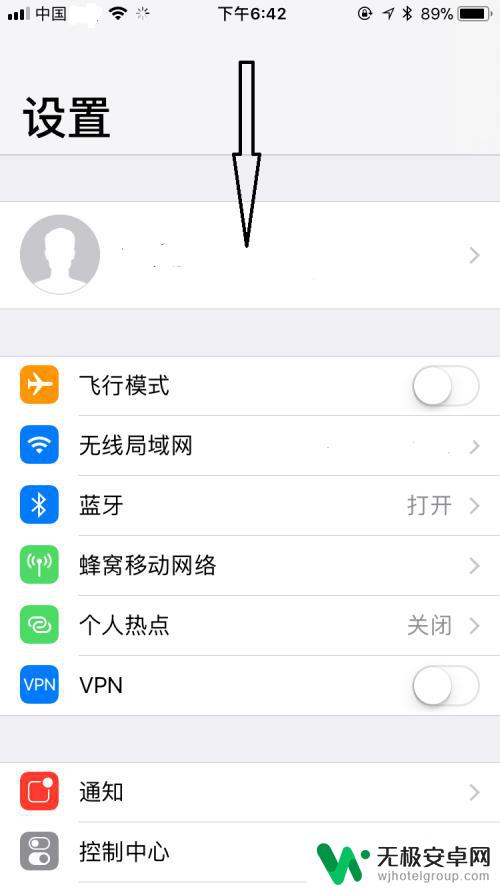
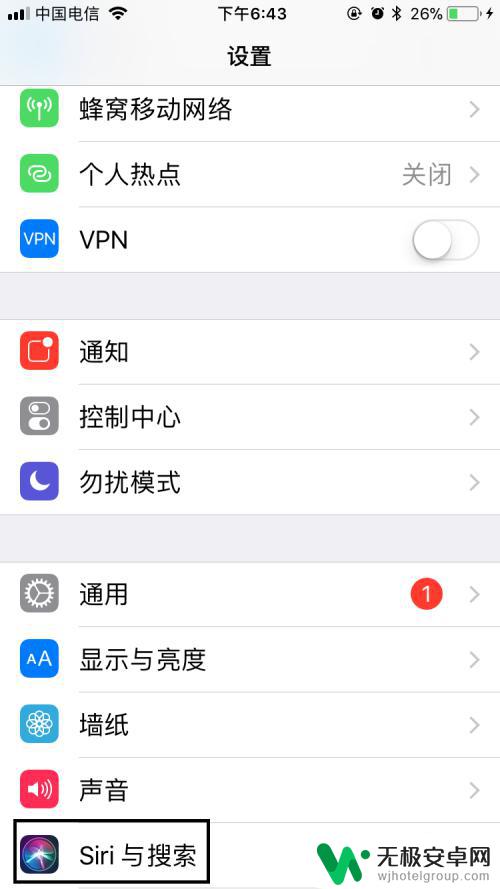
3.进入Siri与搜索页面后,找到Siri声音,点击进入Siri声音页面。
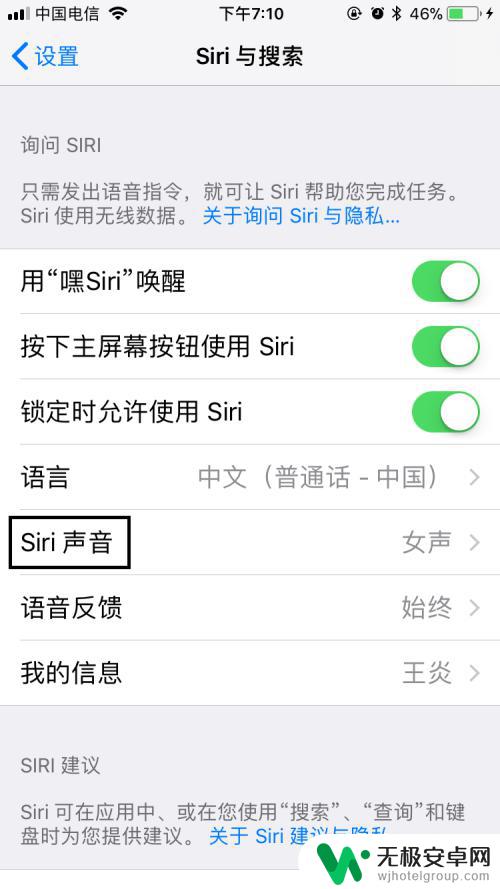
4.进入Siri声音页面后,可以看到系统默认设置声音为女声。我们也可以将声音设置为男声。
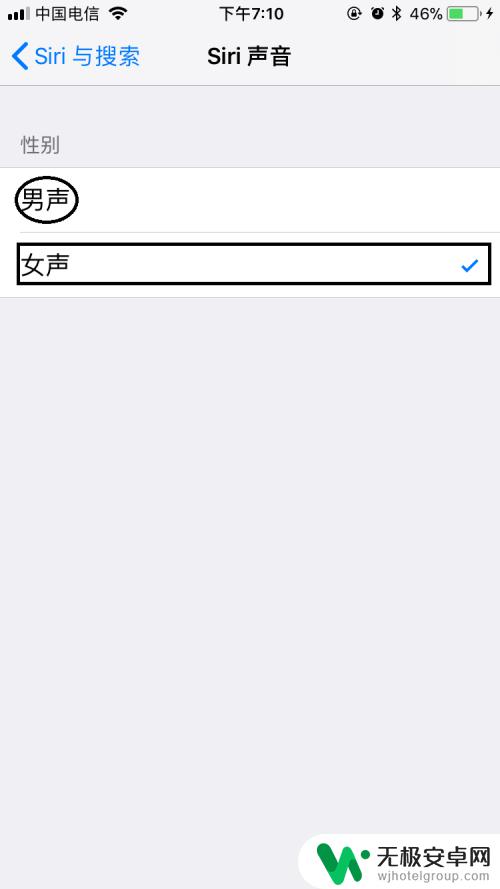
5.设置完毕后,当再次打开Siri后,Siri就会用你设置的声音来回答你了。
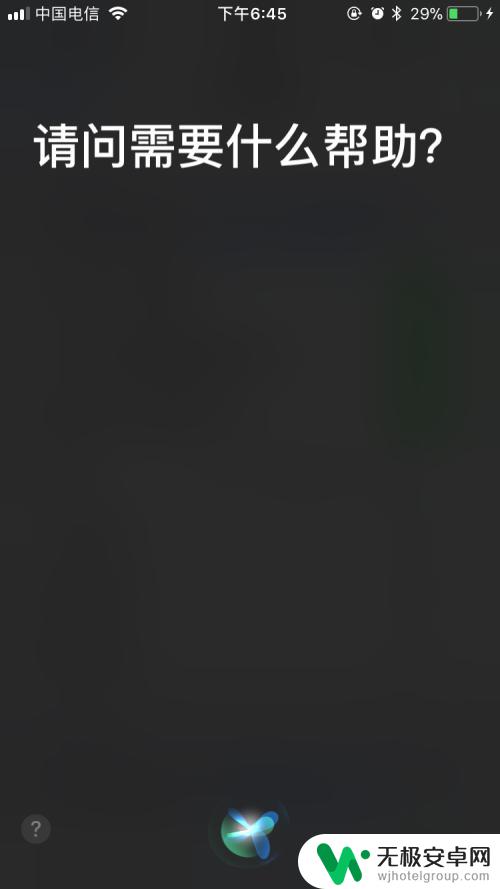
6.最后,如果大家觉得小编打字辛苦。而您又有一些收获的话,希望大家能在下面投个票,点个赞,谢谢大家。

以上就是苹果手机siri声音怎么设置的全部内容了,如果您也遇到了这样的情况,请参照小编的方法来处理,希望这对大家有所帮助。










